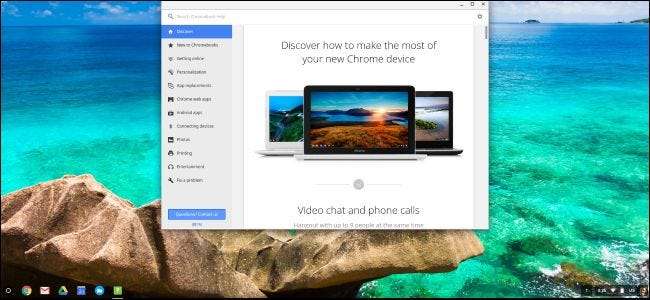
Dacă ați modificat Chromebookul - la instalați Windows pe Chromebook , de exemplu - este posibil să fi înlocuit BIOS-ul său cu o opțiune terță parte. Iată cum să reveniți la toate modificările și să transformați PC-ul Windows sau Linux înapoi într-un Chromebook.
Dacă nu ați modificat acest lucru cu Chromebookul, puteți din fabrică o resetați normal . Următorul ghid este destinat celor care au instalat un BIOS și un sistem de operare diferit.
Primul pas: restaurați BIOS-ul original al Chromebookului
LEGATE DE: Cum se instalează Windows pe un Chromebook
Puteți restaura BIOS-ul folosind același script pe care l-ați folosit pentru a înlocui BIOS-ul în primul rând. Acel script, dacă vă amintiți de Ghidul nostru , creează o copie de rezervă a BIOS-ului, facilitând restaurarea. Cu toate acestea, acest script trebuie rulat de pe un sistem Linux cu un shell Bash complet, deci nu veți efectua acest pas din Windows.
În schimb, veți dori să porniți Chromebookul într-un mediu Linux. Vom folosi Ubuntu ca exemplu, dar și alte distribuții Linux ar trebui să funcționeze bine. Descarca un ISO Ubuntu și utilitarul Rufus . Lansați Rufus, selectați o unitate USB și alegeți „Schema de partiție GPT pentru UEFI”, precum și „FAT32”. Faceți clic pe butonul din dreapta „Creați un disc bootabil folosind” și selectați Ubuntu ISO descărcat. Faceți clic pe „Start” când sunteți gata.
Rufus vă va întreba dacă doriți să copiați imaginea în modul ISO sau în modul DD. Puteți alege „modul imagine ISO” implicit și puteți continua.
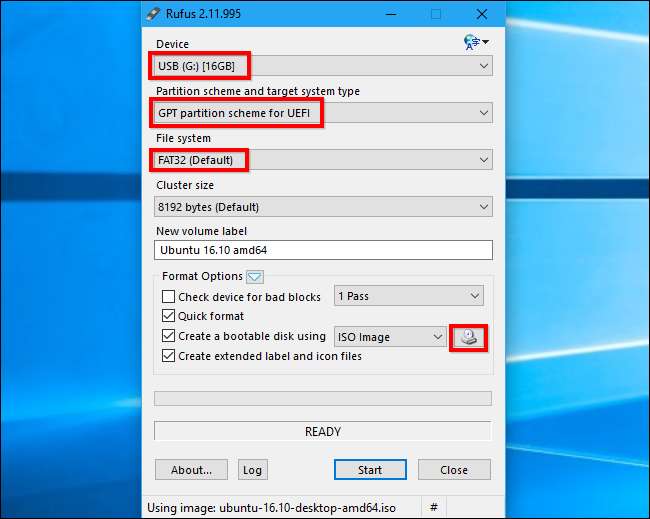
NOTĂ: Dacă ați reinstalat șurubul de protecție la scriere BIOS al Chromebookului, va trebui să îl eliminați înainte de a lumina BIOS-ul original. Dacă ați lăsat șurubul de protecție la scriere oprit, puteți continua.
Când ați terminat, conectați unitatea USB la Chromebook și reporniți. BIOS-ul ar trebui să pornească automat de pe unitatea USB. În caz contrar, apăsați orice tastă la începutul procesului de boot, selectați „Boot Manager” și selectați unitatea USB. Selectați „Încercați Ubuntu fără instalare” pentru a obține un desktop Ubuntu live.
Faceți clic pe pictograma Wi-Fi din colțul din dreapta sus al ecranului și conectați-vă la rețeaua Wi-Fi când ajungeți pe desktop. Acest lucru va oferi sistemului de internet acces la internet, de care are nevoie pentru a descărca scriptul.

Acum rulați același script pe care l-ați rulat mai devreme. Deschideți o fereastră Terminal în Ubuntu și lipiți următoarea comandă, apoi apăsați Enter.
cd ~; curl -L -O http://mrchromebox.tech/firmware-util.sh; sudo bash firmware-util.sh
Această comandă se modifică în directorul de acasă, descarcă fișierul http://mrchromebox.tech/firmware-util.sh fișier script și îl rulează cu privilegii root. Consultați site-ul web al dezvoltatorului pentru mai multe documentații despre modul în care funcționează scriptul .
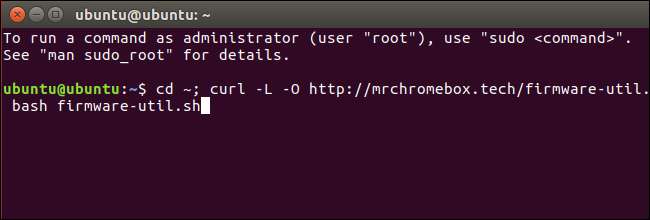
Scriptul se va descărca și rula, prezentându-vă un meniu util.
Utilizați opțiunea „Restore Stock Firmware (complet)”. Tastați „9” și apăsați „Enter” pentru al rula.
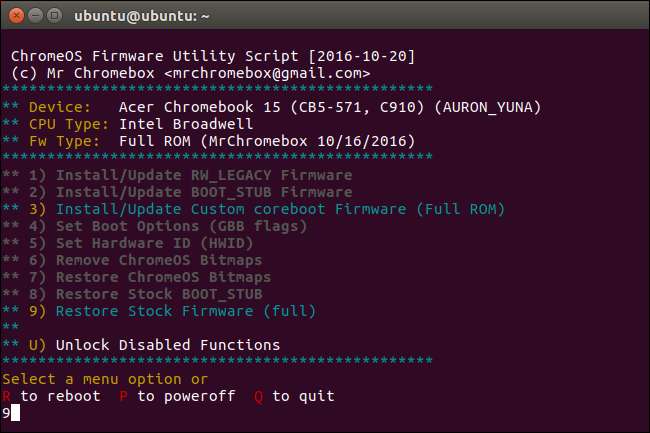
Răspundeți la întrebările scriptului, conectând unitatea USB care conține fișierul de rezervă BIOS și îndreptați scriptul către acesta. Scriptul va afișa BIOS-ul de rezervă pe Chromebook.
Dacă ați pierdut copia de rezervă a firmware-ului BIOS original, scriptul poate încerca să descarce și să instaleze copii de pe Internet. Doar spuneți scriptului că nu aveți un fișier de rezervă pentru firmware atunci când vă cere. Descărcarea BIOS-ului original de pe Internet funcționează numai pentru dispozitivele care utilizează arhitecturile Haswell, Broadwell sau Baytrail în acest moment, conform documentația scenariului .
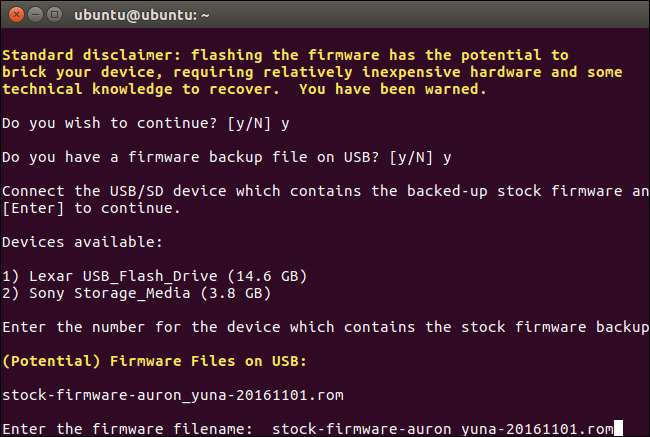
Procesul ar trebui să se finalizeze cu succes. Vi se va spune că trebuie să restaurați sistemul de operare Chrome utilizând suportul de recuperare al sistemului de operare Chrome și apoi rulați din nou acest script pentru a reseta semnalizatoarele de pornire a firmware-ului.
Acum puteți închide Chromebookul.
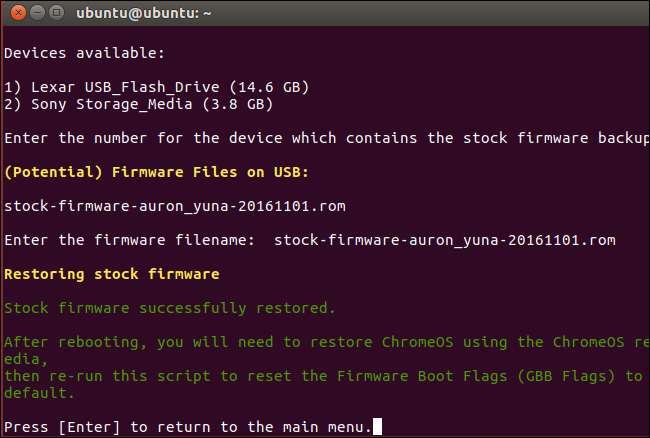
Pasul doi: restaurați sistemul de operare Chrome
Acum va trebui să creați sistemul de operare Chrome OS folosind suporturi de recuperare. Puteți face acest lucru pe orice computer - Windows, Mac, Linux sau Chromebook - cu browserul Chrome instalat. Accesați Magazinul web Chrome și instalați Utilitar de recuperare Chromebook Aplicația Chrome pentru a începe.
Lansați aplicația și conectați o unitate USB. Această unitate USB va fi ștearsă ca parte a acestui proces. Puteți utiliza aceeași unitate USB pe care ați folosit-o mai devreme pentru Ubuntu, dacă doriți - Ubuntu va fi șters de pe acesta, dar nu veți mai avea nevoie de Ubuntu pentru acest proces.
Găsiți-vă modelul Chromebook în aplicația Chromebook Recovery Utility. O puteți alege din listă sau pur și simplu introduceți numele de cod.
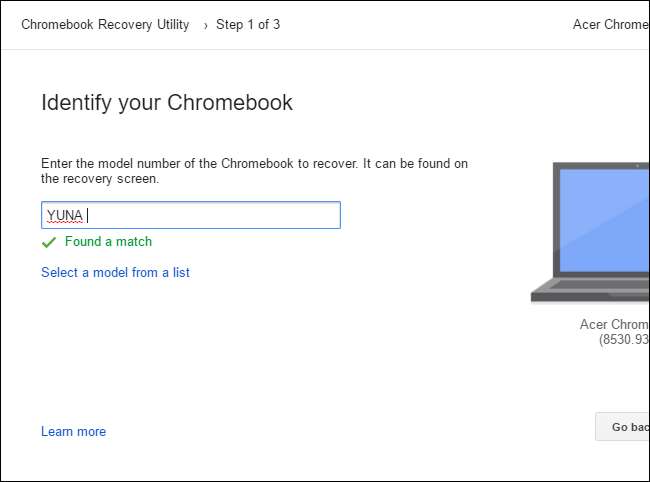
Dacă nu vă amintiți modelul dvs. de Chromebook, îl puteți activa și veți vedea numărul modelului afișat în partea de jos a ecranului de recuperare.
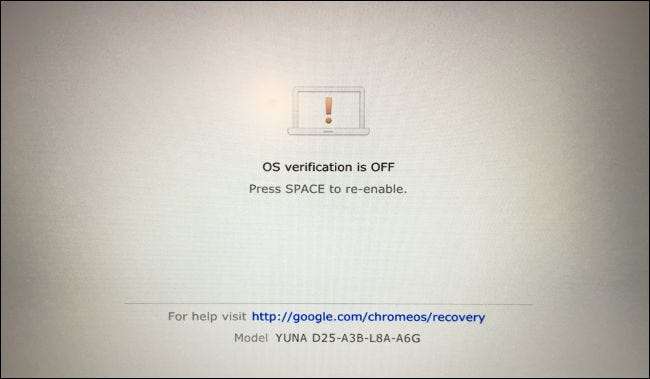
Accesați expertul Chromebook Recovery Utility. Aplicația va șterge unitatea USB atașată și va plasa suportul de recuperare Chrome OS pe ea. Dacă Chromebookul dvs. are un slot pentru card SD, puteți utiliza și acest utilitar pentru a plasa suportul de recuperare pe un card SD.
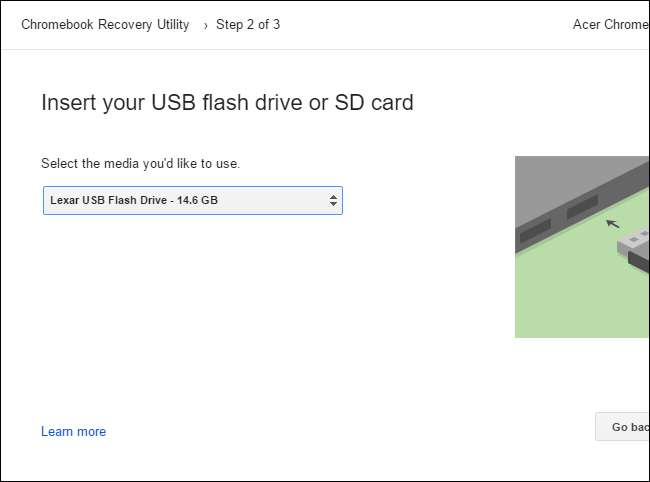
Când instrumentul termină de a crea suporturi de recuperare, puteți scoate unitatea USB de pe computer și o puteți conecta la Chromebook.
Cu Chromebookul încă oprit, apăsați și țineți apăsate tastele Esc și Reîmprospătare (tasta Reîmprospătare este locul în care ar fi tasta F3 pe o tastatură normală). Apăsați butonul de alimentare în timp ce țineți apăsate aceste taste și apoi eliberați butonul de alimentare. Eliberați tastele Esc și Reîmprospătare când vedeți un mesaj care apare pe ecran.
Chromebookul dvs. va porni în modul de recuperare și veți vedea un mesaj care vă spune să introduceți o unitate de recuperare pentru a continua. Conectați unitatea USB pe care ați creat-o la Chromebook.
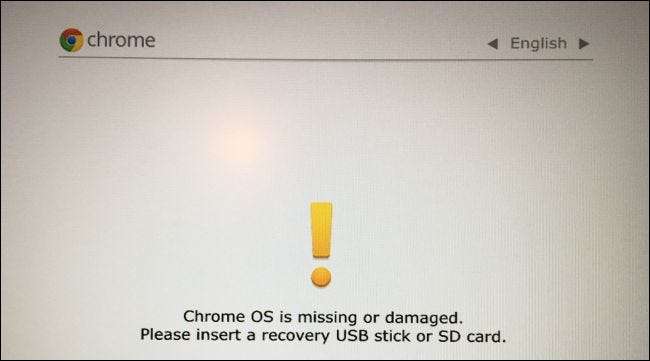
Chromebookul dvs. va detecta automat suportul de recuperare și îl va utiliza pentru a vă restabili dispozitivul. Asigurați-vă că Chromebookul este conectat și permiteți-i să restabilească automat sistemul de operare.
Dacă Chromebookul dvs. nu detectează automat unitatea conectată și nu pornește procesul de recuperare, este posibil să existe ceva în neregulă cu mediul dvs. de recuperare. Este posibil să fie necesar să eliminați orice alte carduri SD, unități USB și dispozitive USB înainte de a porni unitatea de recuperare. Asigurați-vă că aveți conectată numai o unitate USB pentru a evita confuzia sistemului.
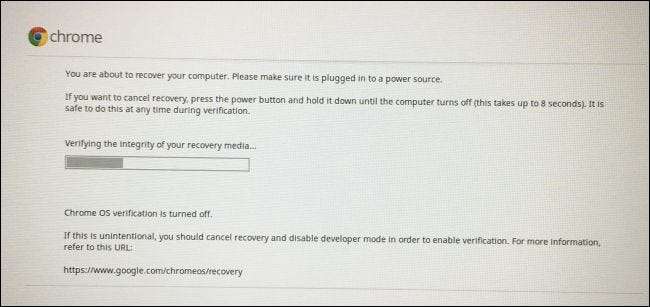
După ce ați terminat, Chromebookul vă va cere să eliminați suportul de recuperare. Chromebookul dvs. va reporni automat.
Apăsați Ctrl + D pentru a accepta să continuați în modul dezvoltator atunci când vedeți avertismentul „Verificarea sistemului de operare este OPRIT”. Încă nu doriți să reactivați verificarea sistemului de operare!
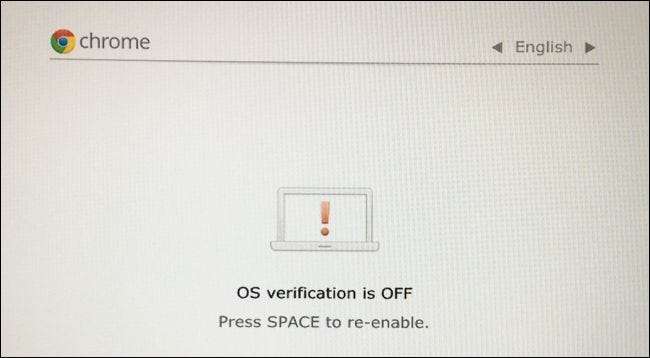
Porniți în sistemul de operare Chrome, unde veți vedea expertul de instalare a sistemului de operare Chrome. Conectați-vă și configurați sistemul de operare Chrome în mod normal.
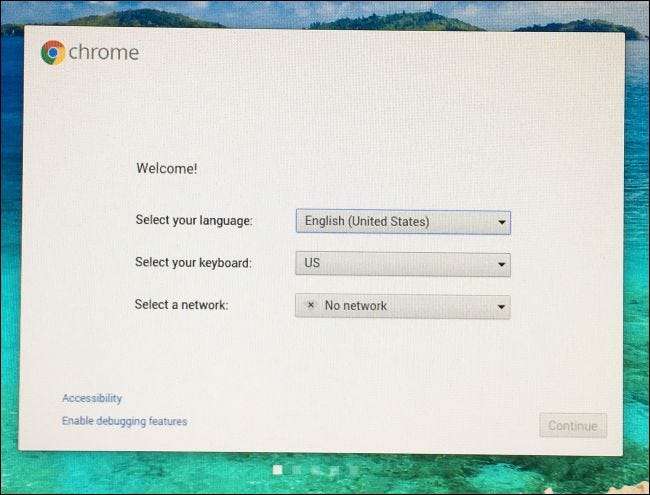
Pasul trei: Restabiliți semnalizările de pornire ale firmware-ului
Așa cum a fost menționat mai devreme, va trebui să resetați semnalizatoarele de pornire firmware la setările lor implicite.
Din sistemul de operare Chrome, apăsați Ctrl + Alt + T pentru a deschide o fereastră de terminal. Tip
coajă
și apăsați Enter pentru a accesa un shell complet.
Lipiți următoarea comandă și apăsați Enter pentru a descărca și rula scriptul firmware pentru ultima dată:
cd ~; curl -L -O http://mrchromebox.tech/firmware-util.sh; sudo bash firmware-util.sh
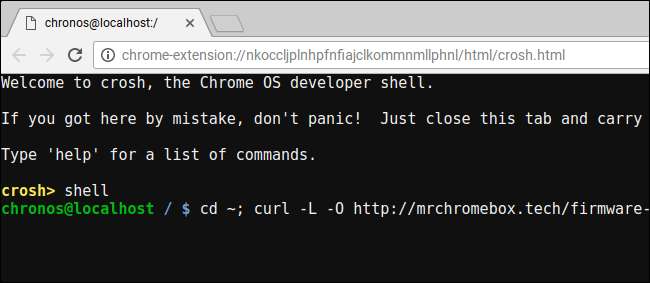
Când apare interfața scriptului, alegeți opțiunea „Setare opțiuni de încărcare (steaguri GBB)” tastând „4” și apăsând Enter.
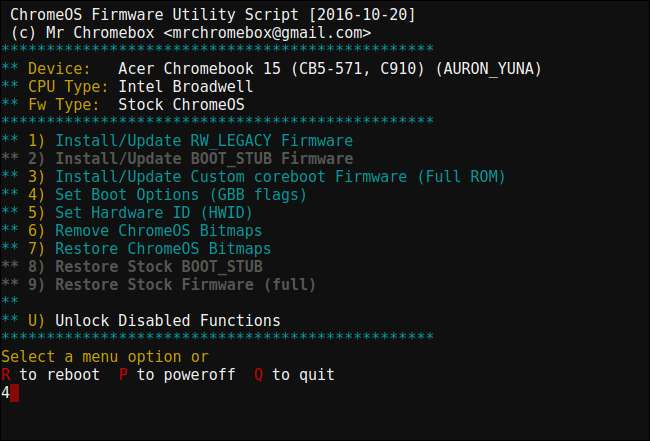
Spuneți scriptului pe care doriți să-l „Resetați la setările implicite din fabrică” tastând „5” și apăsând Enter.
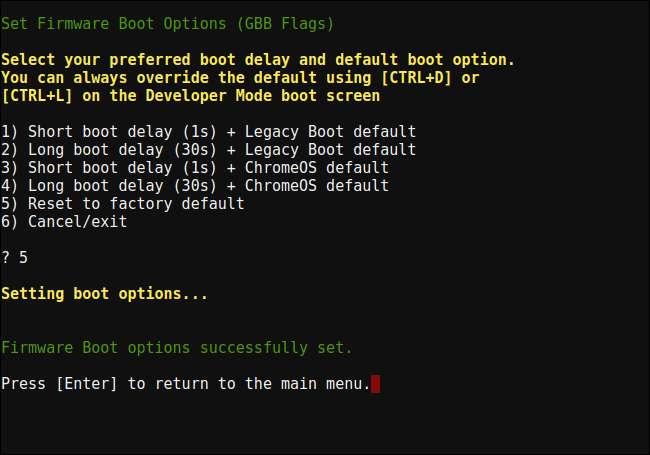
Pasul patru: dezactivați modul dezvoltator (opțional)
În acest moment, poate doriți sau nu să dezactivați Mod dezvoltator .
Modul dezvoltator este un mod special care vă permite să modificați software-ul de sistem al Chromebookului. Este un alt mod de a spune că funcția „Verificare sistem de operare” este dezactivată, permițându-vă să modificați sistemul de operare. În timp ce Modul dezvoltator este activat, trebuie să apăsați Ctrl + D pentru a porni Chromebookul de fiecare dată când pornește.
Dacă nu doriți să vă deranjați cu software-ul Chromebookului, veți dori să dezactivați modul dezvoltator. Dacă intenționați instalarea Linux pe Chromebook folosind ceva de genul Crouton , veți dori să lăsați modul dezvoltator activat.
Dacă doriți să dezactivați modul dezvoltator, reporniți Chromebookul și apăsați bara de spațiu când apare ecranul „Verificare sistem de operare dacă este dezactivat”.
(Dacă nu doriți să dezactivați modul dezvoltator, continuați să apăsați Ctrl + D de fiecare dată când pornește Chromebookul.)
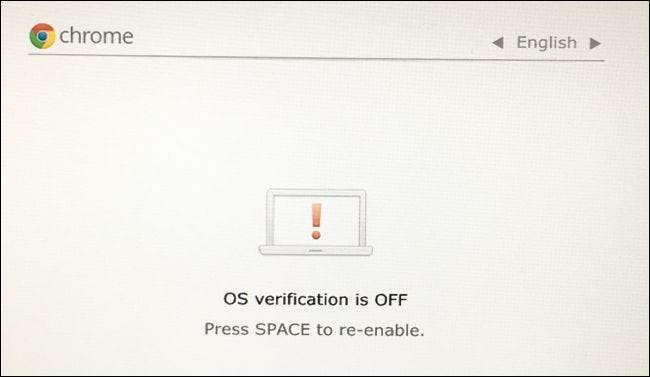
Apăsați tasta „Enter” pentru a confirma că doriți să dezactivați modul dezvoltator atunci când Chromebookul vă solicită.
Chromebookul își va șterge unitățile interne și va reactiva verificarea sistemului de operare, ceea ce vă împiedică (sau malware) să modificați partiția de sistem și fișierele sistemului de operare. De asemenea, nu va trebui să apăsați Ctrl + D de fiecare dată când porniți.
Va trebui să vă conectați din nou la sistemul de operare Chrome după ce faceți acest lucru, deoarece dezactivarea modului dezvoltator vă șterge spațiul de stocare intern.
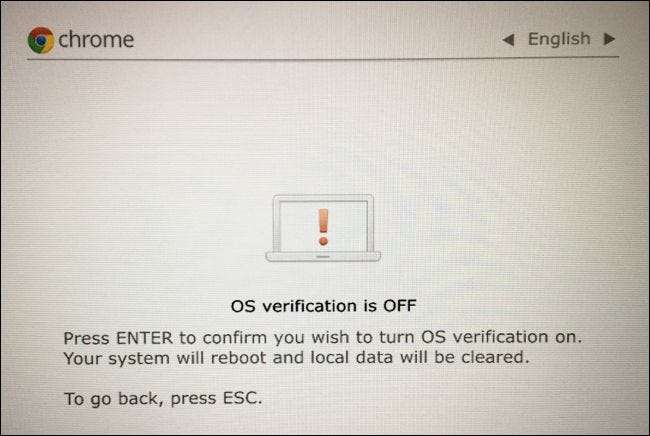
Pasul cinci: Reinstalați șurubul de protecție la scriere BIOS (opțional)
Poate doriți să reactivați și protecția la scriere BIOS. Acest lucru nu necesită dezactivarea modului dezvoltator. De fapt, puteți să blocați orice doriți în BIOS-ul dvs. și apoi să reinstalați șurubul pentru a proteja BIOS-ul modificat de modificări.
Dacă ați blocat BIOS-ul original, puteți reinstala șurubul pentru a proteja BIOS-ul original de modificări. Chromebookul dvs. va reveni la aceeași stare în care a fost când l-ați cumpărat, rulând BIOS-ul original și protejându-l de modificări.
Fă același lucru pe care l-ai făcut când ai scos șurubul. Mai întâi, închideți Chromebookul - nu doar puneți-l în repaus, ci închideți-l complet. Întoarceți Chromebookul și deșurubați partea de jos.

Localizați orificiul de șurub de care ați deșurubat șurubul de protecție la scriere BIOS de anterior. Luați exact același șurub pe care l-ați deșurubat mai devreme și înșurubați-l înapoi în gaură.

După ce este sigur, reatașați partea de jos pe Chromebook și porniți din nou copiile de rezervă. BIOS-ul va fi protejat la scriere și veți utiliza un sistem de operare Chrome OS în stoc. Chromebookul dvs. va fi în aceeași stare în care a fost când l-ați achiziționat.








